Microsoft gjør bytte fra Gmail til Outlook.com mye enklere
Microsoft annonserte at det gjør prosessen med å flytte fra Gmail til Outlook.com en enklere prosess. Vi tok en titt på hvordan du legger til Gmail på Outlook.com for over et år siden, Microsoft har fornyet prosessen, noe som gjør den mer strømlinjeformet. Her er en titt på hvordan prosessen har blitt mye lettere.
Importer Gmail til Outlook.com
Opprett en ny konto eller logg inn på din eksisterende og gå til Innboks> Valg> Importer e-postkontoer . Eller for å komme dit lett, bare klikk på denne linken for å starte importveiviseren.
Hvis du er ny i Outlook.com og ikke er kjent med grensesnittet, er det trinn for trinn:
Klikk Innstillinger (Gear-ikon) og deretter Flere e-postinnstillinger.
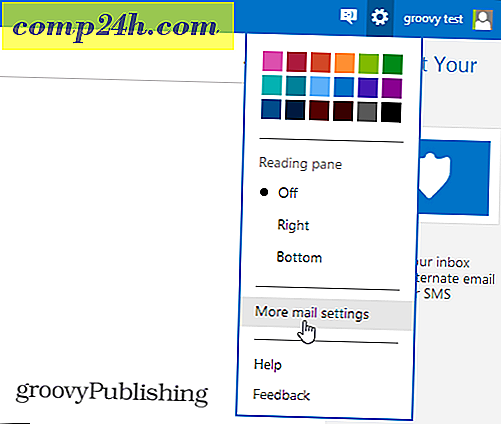
Deretter klikker du på Import e-postkontoer under Administrer din konto-delen.

Klikk på Google på neste skjermbilde.

Det vil starte importveiviseren. Ved å klikke på alternativer kan du velge å importere e-post til eksisterende mapper, eller importere e-post til nye. Standardinnstillingen bør være bra for de fleste.

Etter å ha klikket på Start-knappen, må du autorisere den elektroniske appen for å få tilgang til Google-kontoen.

Det er det! Du får en melding om at Microsoft importerer dataene fra Gmail-kontoen du er logget inn for.

Ting å huske på når du importerer Gmail til Outlook.com
Husk at Gmail (meldinger og kontakter) som er importert til Outlook.com-kontoen din, kommer fra Google-kontoen du er logget på til på det tidspunktet. Dette kan bli litt forvirrende hvis du har flere Gmail-kontoer - spesielt en Google Apps-bedriftskonto.
Du kan kontrollere fremdriften for importeringen fra Outlook.com-innboksen din. Husk at hvis du har massevis av e-post og kontakter, vil det ta lang tid. Hvis det er tilfelle, vil du kanskje sette opp dette for å løpe over natten eller helgen.

En klar forsømmelse er dette verktøyet mangler muligheten til å importere Google Kalender-hendelser, forhåpentligvis er det noe laget i Redmond jobber med skjønt.
Du får også følgende instruksjoner om hvordan du får all fremtidig Gmail videresendt til Outlook.com-kontoen din:
- Logg på Gmail og Outlook.com i separate nettlesere.
- Åpne Videresending og POP / IMAP i Gmail-innstillinger ved å klikke her.
- Klikk på Legg til en videresendingsadresse og skriv inn "[email protected]".
- Klikk på Neste og fortsett. Gmail sender en bekreftelse til Outlook.com-innboksen din.
- Åpne din e-postbekreftelse i Outlook-innboksen din. Du finner bekreftelseskoden.
- Gå tilbake til Gmail-innstillingene, skriv inn bekreftelseskoden og klikk på Bekreft.
- Klikk Videresend en kopi av innkommende post til og velg "[email protected]".
- Klikk på Lagre endringer.






